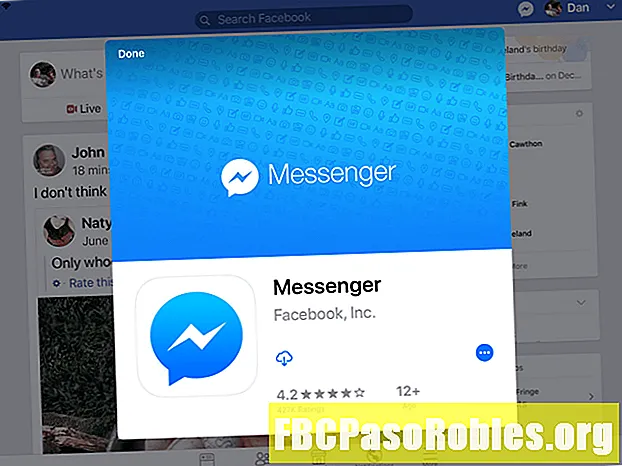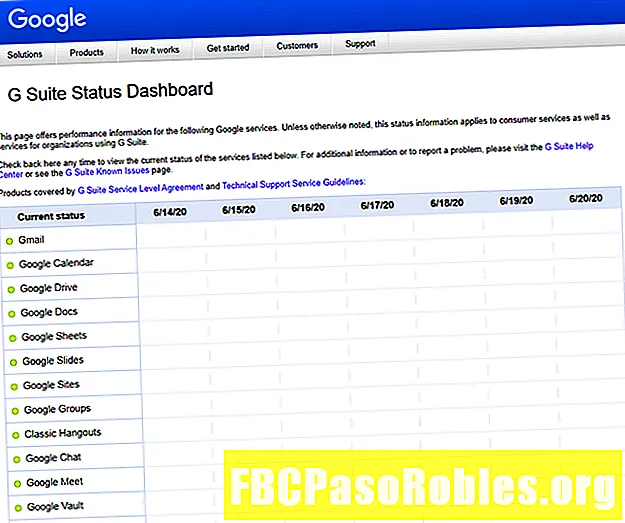
ເນື້ອຫາ
- ຈະບອກໄດ້ແນວໃດວ່າ Google ຫຼຸດລົງແທ້ຫຼືວ່າມັນຢູ່ໃນຈຸດສຸດທ້າຍຂອງທ່ານ
- ສາເຫດຂອງ Google ຖືກລົ້ມລົງ
- ວິທີການແກ້ໄຂ Google ຖືກຫຼຸດລົງ
ຈະບອກໄດ້ແນວໃດວ່າ Google ຫຼຸດລົງແທ້ຫຼືວ່າມັນຢູ່ໃນຈຸດສຸດທ້າຍຂອງທ່ານ
ຍ້ອນທຸກວິທີທີ່ການເຊື່ອມຕໍ່ຂອງທ່ານກັບ Google ສາມາດລົ້ມເຫລວ, ມັນອາດຈະເປັນການຍາກທີ່ຈະ ກຳ ນົດເຫດຜົນທີ່ແນ່ນອນວ່າ Google ບໍ່ເຮັດວຽກ ສຳ ລັບທ່ານ. ກວດເບິ່ງວ່າຕົວຈິງແລ້ວ Google ຫຼຸດລົງ ສຳ ລັບທຸກຄົນ, ເປັນປັນຫາກັບຜູ້ໃຫ້ບໍລິການອິນເຕີເນັດຂອງທ່ານ, ຫຼືວ່າມັນອາດຈະເປັນບັນຫາໃນທີ່ສຸດຂອງທ່ານ.
ສາເຫດຂອງ Google ຖືກລົ້ມລົງ
Google ຕົວມັນເອງບໍ່ຄ່ອຍຈະລຸດລົງ, ແຕ່ວ່າ - ແຕ່ວ່າ ບໍ່ຄ່ອຍ ບໍ່ແມ່ນ ບໍ່ເຄີຍ. ເລື້ອຍກວ່າ, ການຂັດຂວາງການຈັດລຽງບາງຢ່າງໃນຕອນທ້າຍຂອງທ່ານ, ລວມທັງການຂັດຂວາງເຄືອຂ່າຍ, ເຮັດໃຫ້ການເຊື່ອມຕໍ່ຂອງທ່ານກັບ Google.
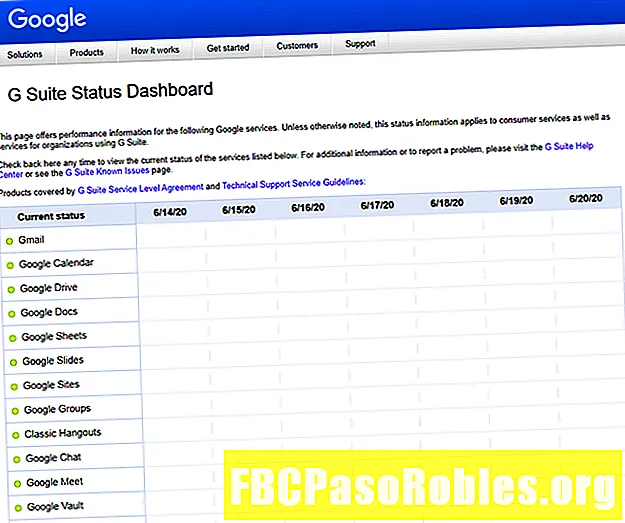
ເມື່ອທ່ານບໍ່ສາມາດເຂົ້າໃຊ້ Google ຫຼືບໍລິການໃດ ໜຶ່ງ ຂອງ Google, ບາງຄັ້ງທ່ານຈະເຫັນຂໍ້ຄວາມຜິດພາດໃນໂປແກຼມທ່ອງເວັບຂອງທ່ານ:
- 500. ນັ້ນແມ່ນຂໍ້ຜິດພາດ.
- ເຊີບເວີພົບຂໍ້ຜິດພາດແລະບໍ່ສາມາດເຮັດ ສຳ ເລັດ ຄຳ ຮ້ອງຂໍຂອງທ່ານ.
- ເຊີບເວີບໍ່ຕອບສະ ໜອງ.
- ພວກເຮົາຂໍອະໄພ, ຄວາມຜິດພາດຂອງເຊີບເວີເກີດຂື້ນ. ກະລຸນາລໍຖ້າ ໜ້ອຍ ໜຶ່ງ ແລະລອງ ໃໝ່ ອີກຄັ້ງ.
- ຂໍ້ຜິດພາດ backend.
ໃນບາງກໍລະນີ, ທ່ານຈະເຫັນຂໍ້ຜິດພາດລະຫັດສະຖານະພາບ HTTP ແທນຂໍ້ຄວາມທີ່ຜິດພາດຂອງ Google. ເມື່ອທ່ານພົບຂໍ້ຜິດພາດ HTTP, ກວດສອບວ່າທ່ານສາມາດໂຫລດເວັບໄຊທ໌ອື່ນນອກ ເໜືອ ຈາກ Google.
ວິທີການແກ້ໄຂ Google ຖືກຫຼຸດລົງ
ລອງໃຊ້ຂັ້ນຕອນເຫຼົ່ານີ້ເພື່ອ ກຳ ນົດວ່າເປັນຫຍັງ Google ປະກົດວ່າມັນຫຼຸດລົງແລະຂັ້ນຕອນຕ່າງໆທີ່ທ່ານຄວນພະຍາຍາມແກ້ໄຂບັນຫາໃນທີ່ສຸດຂອງທ່ານ.
-
ກວດເບິ່ງກະດານສະຖານະພາບ G Suite. ກະດານຂໍ້ມູນສະຖານະພາບ G Suite ແມ່ນສະຖານທີ່ທີ່ດີທີ່ຈະກວດສອບຂໍ້ມູນກ່ຽວກັບບັນຫາການຫຼຸດລົງແລະການເຊື່ອມຕໍ່ກັບ Google ຫຼືບໍລິການຕ່າງໆຂອງ Google.
ຖ້າຫລາຍໆບໍລິການຂອງ Google ສະແດງສີແດງ, ນັ້ນແມ່ນຕົວຊີ້ບອກທີ່ດີວ່າ Google ຕົວຈິງ ສຳ ລັບທຸກຄົນແລະບໍ່ແມ່ນແຕ່ທ່ານ. ລໍຖ້າຈົນກ່ວາ Google ແກ້ໄຂບັນຫາ.
G-Suite Dashboard ບໍ່ໄດ້ລວມເອົາການເຂົ້າຂອງ Google.com, ດັ່ງນັ້ນມັນຈະບໍ່ສະແດງໃຫ້ທ່ານຮູ້ວ່າເຄື່ອງຈັກຊອກຫາຕົວມັນເອງຫຼຸດລົງຫລືບໍ່. ຖ້າຫາກວ່າເຄື່ອງແມ່ຂ່າຍຂອງ Google ສ່ວນໃຫຍ່ຫລືທັງ ໝົດ ຫຼຸດລົງ, ມັນກໍ່ເປັນຕົວຊີ້ບອກທີ່ດີວ່າການຄົ້ນຫາຈະຖືກລົບກວນເຊັ່ນກັນ.
-
ຄົ້ນຫາ Twitter ສຳ ລັບ #googledown. ສື່ສັງຄົມແມ່ນສະຖານທີ່ທີ່ດີທີ່ຈະຊອກຫາຂໍ້ມູນກ່ຽວກັບການຂາດເຂີນນັບຕັ້ງແຕ່ມີໂອກາດທີ່ດີທີ່ຄົນຈະຕ້ອງການເວົ້າກ່ຽວກັບບັນຫາທີ່ພວກເຂົາມີຢູ່.
ໃນຂະນະທີ່ທ່ານຍັງສາມາດກວດເບິ່ງເຟສບຸກແລະເວທີສື່ສັງຄົມອື່ນໆໄດ້, ຄວາມກະທັນຫັນຂອງ Twitter ແລະການ ນຳ ໃຊ້ hashtags ເຮັດໃຫ້ມັນເປັນການຢຸດ ທຳ ອິດ. ຖ້າທ່ານເຫັນຫລາຍໆຄົນຈົ່ມກ່ຽວກັບ Google, ມັນມີໂອກາດດີທີ່ມັນຈະເປັນການດີ ສຳ ລັບທຸກໆຄົນ, ແລະບໍ່ແມ່ນທ່ານ.
-
ກວດເບິ່ງເວັບໄຊທ໌ກວດສອບສະຖານະພາບເອກະລາດ. ນີ້ແມ່ນບາງສະຖານທີ່ທີ່ດີທີ່ຈະກວດເບິ່ງ: ລົງ ສຳ ລັບທຸກໆຄົນຫຼືພຽງແຕ່ຂ້ອຍ, ເຄື່ອງກວດຈັບ, ມັນລົງດຽວນີ້ບໍ?, outage.Report, ແລະ CurrentDown.com.
-
ລອງໃຊ້ Google app ໃນໂທລະສັບຫຼືແທັບເລັດຂອງທ່ານ. ໃນບາງກໍລະນີ, ການຄົ້ນຫາເວັບໄຊຕ໌ຂອງ Google ຈະລຸດລົງ, ໃນຂະນະທີ່ແອັບ continues ຍັງສືບຕໍ່ເຮັດວຽກຢູ່.
-
ປິດໂປຣແກຣມທ່ອງເວັບຂອງທ່ານ, ເປີດ ໃໝ່, ຫຼັງຈາກນັ້ນພະຍາຍາມເຂົ້າໃຊ້ Google ອີກຄັ້ງ.
ຖ້າທ່ານມີໂປແກຼມທ່ອງເວັບອື່ນໃນຄອມພິວເຕີຂອງທ່ານ, ໃຫ້ກວດເບິ່ງວ່າທ່ານສາມາດເຂົ້າໃຊ້ Google ກັບມັນໄດ້ບໍ. ຖ້າທ່ານສາມາດເຮັດໄດ້, ນັ້ນ ໝາຍ ຄວາມວ່າມີບັນຫາກັບໂປແກຼມທ່ອງເວັບເດີມຂອງທ່ານ.
-
ລ້າງ cache ຂອງ browser ຂອງທ່ານແລ້ວພະຍາຍາມເປີດ Google ອີກຄັ້ງ. ການເກັບລ້າງຖານຄວາມ ຈຳ ເປັນບາດກ້າວທີ່ງ່າຍດາຍທີ່ສາມາດແກ້ໄຂຫຼາຍບັນຫາແລະມັນຈະບໍ່ໃຫ້ທ່ານອອກຈາກເວບໄຊທ໌ຕ່າງໆທີ່ເກັບຂໍ້ມູນການເຂົ້າສູ່ລະບົບຂອງທ່ານ.
-
ລຶບ cookies ຂອງໂປແກຼມທ່ອງເວັບຂອງທ່ານ. ການແກ້ໄຂນີ້ດູແລຫລາຍບັນຫາທີ່ກ່ຽວຂ້ອງກັບໂປຣແກຣມທ່ອງເວັບ. ເຖິງຢ່າງໃດກໍ່ຕາມ, ການເກັບກູ້ cookies ສາມາດມີຜົນກະທົບເພີ່ມເຕີມແລະບໍ່ຕ້ອງການເຊັ່ນການຖອດການຕັ້ງຄ່າທີ່ ກຳ ນົດໄວ້ໃນບາງເວັບໄຊທ໌ແລະ ກຳ ຈັດຂໍ້ມູນການເຂົ້າສູ່ລະບົບທີ່ເກັບໄວ້.
-
ສະແກນຄອມພິວເຕີຂອງທ່ານ ສຳ ລັບມັນແວ. ໜຶ່ງ ໃນວິທີທີ່ມັນແວສາມາດຂຸດຄົ້ນແລະປ້ອງກັນທ່ານບໍ່ໃຫ້ເອົາມັນອອກແມ່ນການຕັດການເຂົ້າເຖິງຂອງທ່ານເພື່ອຊ່ວຍ. ໃນບາງກໍລະນີ, ບັນຫານີ້ສະແດງອອກໂດຍການປ້ອງກັນທ່ານບໍ່ໃຫ້ເຂົ້າເຖິງເຄື່ອງຈັກຊອກຫາເຊັ່ນ Google. ຖ້າທ່ານຕິດເຊື້ອ, ແລະທ່ານ ກຳ ຈັດມັນແວ, ການເຮັດຄວາມສະອາດນັ້ນຄວນເຮັດໃຫ້ທ່ານສາມາດເຂົ້າເຖິງ Google ໄດ້.
-
Restart ຄອມພິວເຕີຂອງທ່ານຖ້າທ່ານບໍ່ໄດ້ເຮັດແລ້ວ. ການຕັ້ງຄອມພິວເຕີ້ຄືນ ໃໝ່ ແກ້ໄຂບັນຫາທີ່ແປກຫລາຍກ່ຽວຂ້ອງກັບການຮົ່ວໄຫລຂອງຄວາມຊົງ ຈຳ ທີ່ຜິດພາດຫລືການ ທຳ ລາຍໄຟລ໌ຊົ່ວຄາວ. ຖ້າປົກກະຕິທ່ານປ່ອຍໃຫ້ຄອມພິວເຕີ້ຂອງທ່ານຢູ່ໃນໄລຍະເວລາດົນນານ, ຂັ້ນຕອນນີ້ມີແນວໂນ້ມທີ່ຈະຊ່ວຍໄດ້.